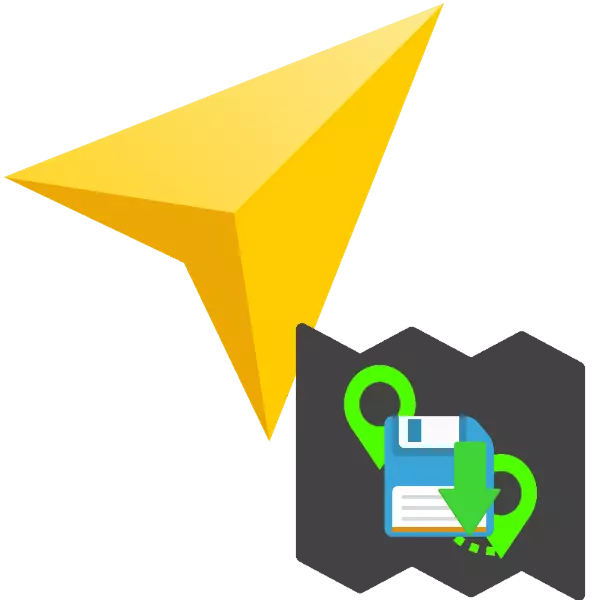
Xa contamos sobre como poñer rutas na aplicación Yandex.Navigator. Moitos usuarios tamén están interesados, se estas rutas poden ser gardadas, e queremos contar sobre iso neste artigo.
Como gardar a ruta
A solicitude de navegación do xigante de TI ruso é que non hai posibilidade de preservación directa dun camiño establecido, aínda que está en yandex.maps. Non obstante, pode gardar o punto inicial e final da ruta - despois da súa selección, o programa construirá automaticamente un circuíto de movemento adecuado.
Nota! Para construír rutas sen conexión, terá que descargar o mapa da área necesaria para o dispositivo.
- Para aforrar puntos, será necesario iniciar sesión na aplicación ou iniciar unha nova conta. Abra o Navegador e chame ao menú con tiras na barra de ferramentas.
- Fai clic no botón "Iniciar sesión" na parte superior do menú Configuración.
- Se xa usou unha ou máis contas nesta aplicación, pode introducir o toque habitual sobre o desexado.
- Agora debes establecer o punto de partida da ruta que se conserva. Para facelo, faga clic na barra de ferramentas do botón coa icona de marcadores.
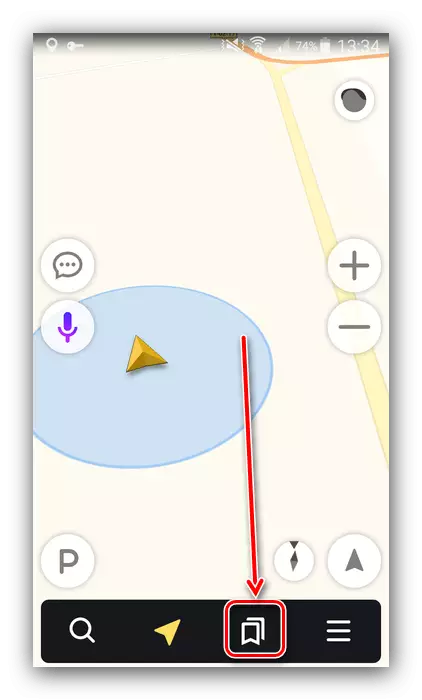
Por defecto, hai tres categorías de listas de puntos de interese: "House", "Traballo" e "Favoritos". Por exemplo, como punto de partida da ruta, configure a "casa": usa o botón "Engadir" na liña adecuada.
- A continuación, introduza o enderezo desexado a través da busca ou seleccione un punto do historial de consulta de busca.
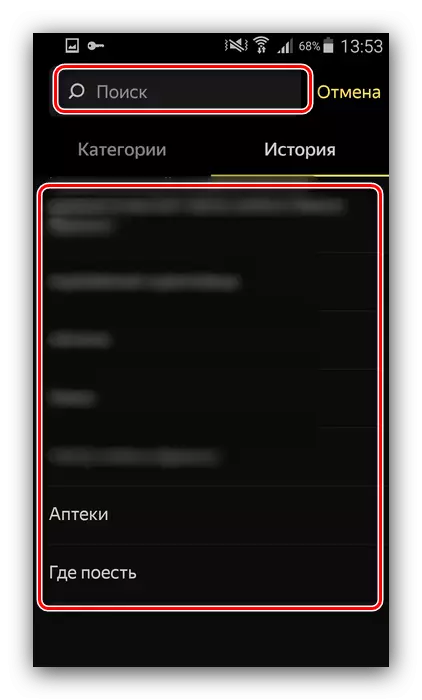
Tamén pode especificar calquera obxecto dunha categoría en particular sobre a pestana correspondente como enderezo de casa.
- Despois de que o navegador atope o punto requirido, faga clic en "Gardar".
- Repita os pasos 4-5 para o destino, no noso exemplo é "traballo".
- Para construír unha ruta desde a localización actual ao punto seleccionado, abra os lugares gardados, toque a posición desexada, agarde ata que a aplicación crea un circuíto de movemento e faga clic no botón "Imos ir".
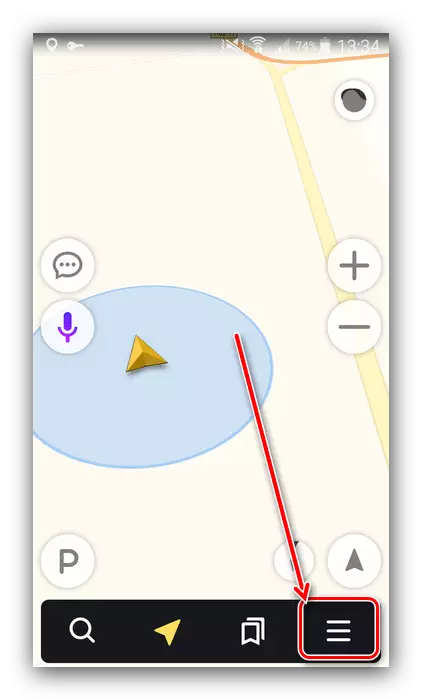

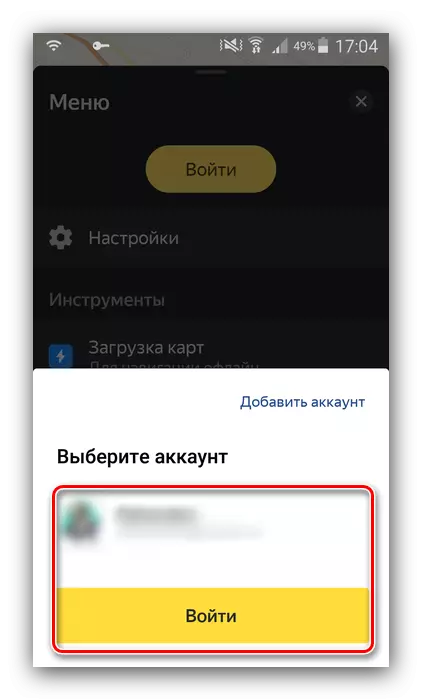
Ao presionar o botón "Engadir conta" levará á interface de entrada de datos de autorización - Iniciar sesión ou número de teléfono e contrasinal. Tamén dispoñible a autorización a través das redes sociais.
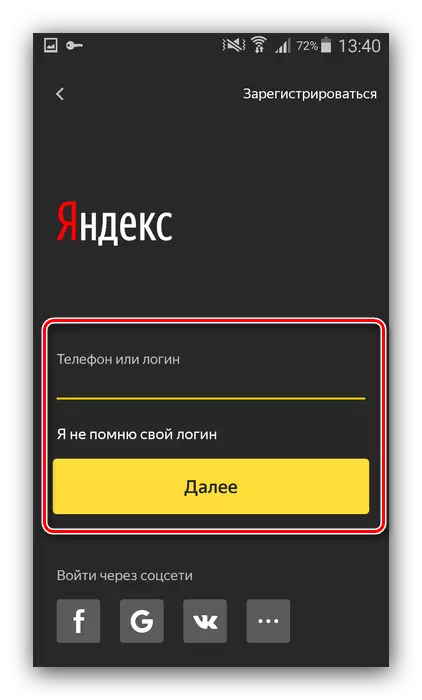
A partir de aquí tamén pode visitar unha nova conta: faga clic na ligazón "Rexistrar" e siga as instrucións da pantalla.
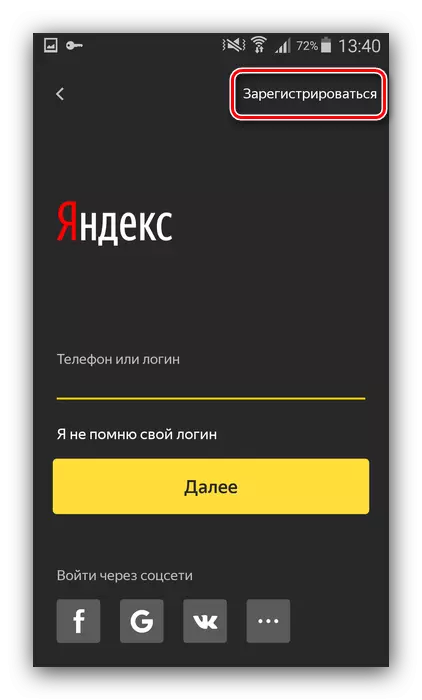
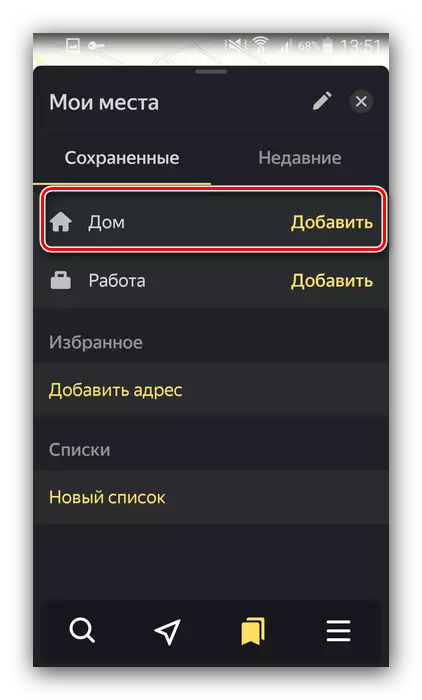
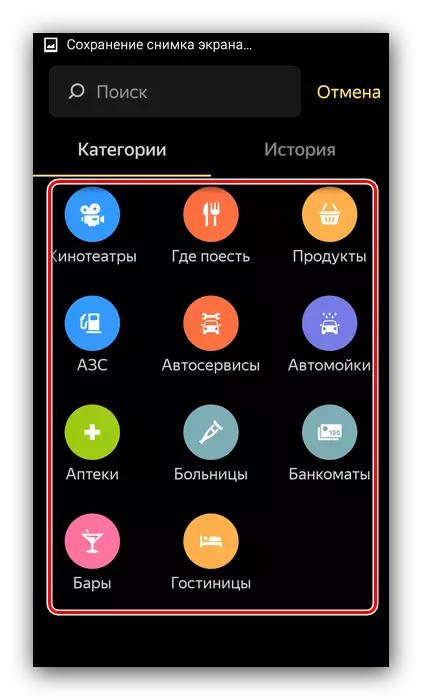
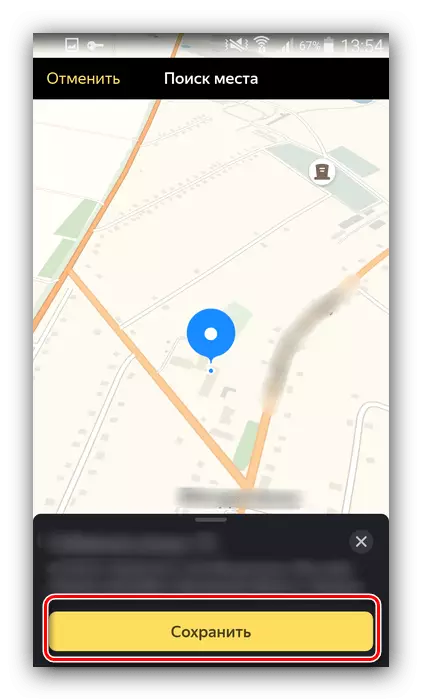
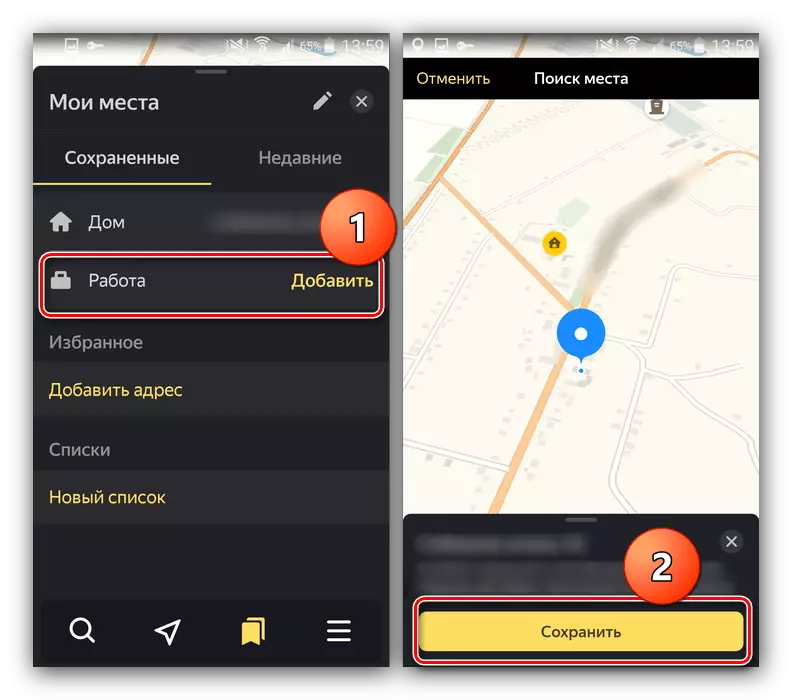
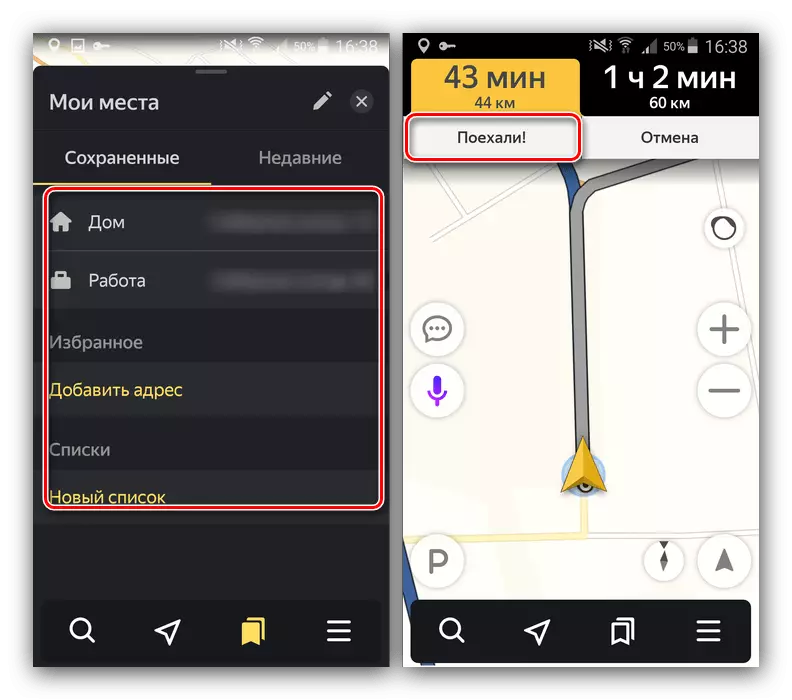
Este método é só algunhas posibilidade inconveniente de plena preservación da ruta, que está ausente en Yandex. Navegador ao momento de escribir este artigo.
